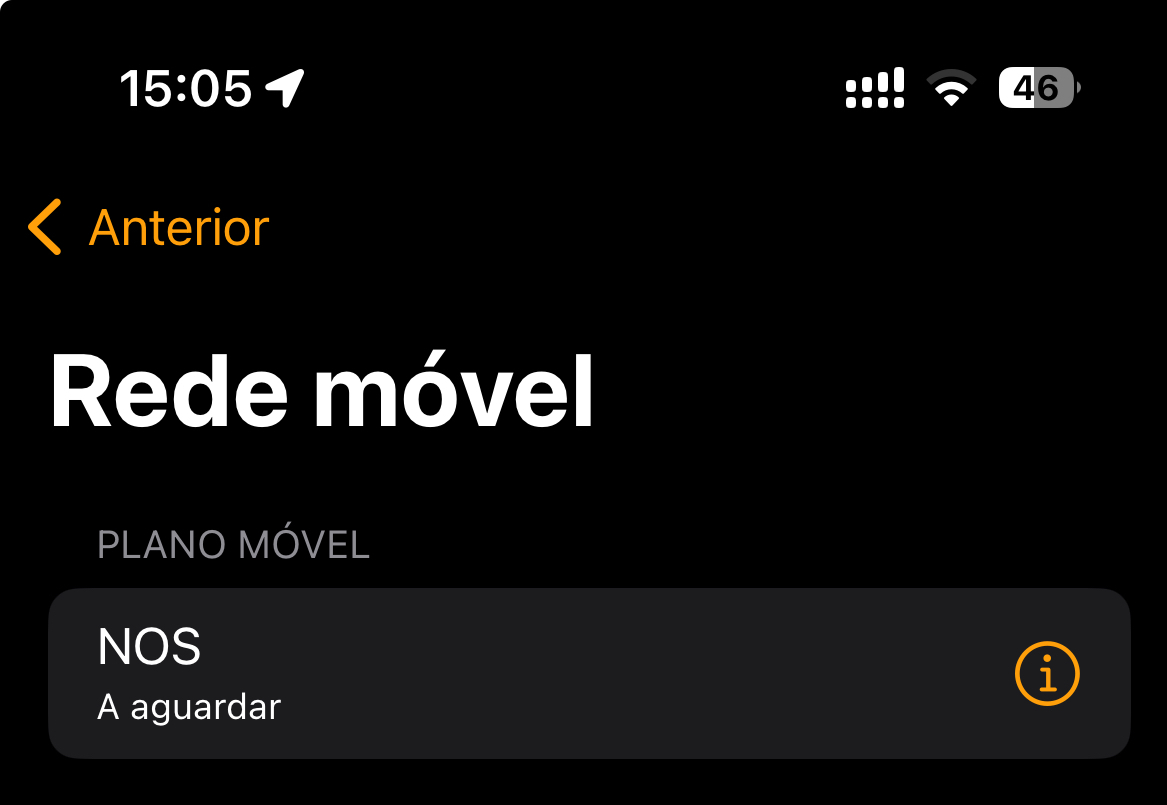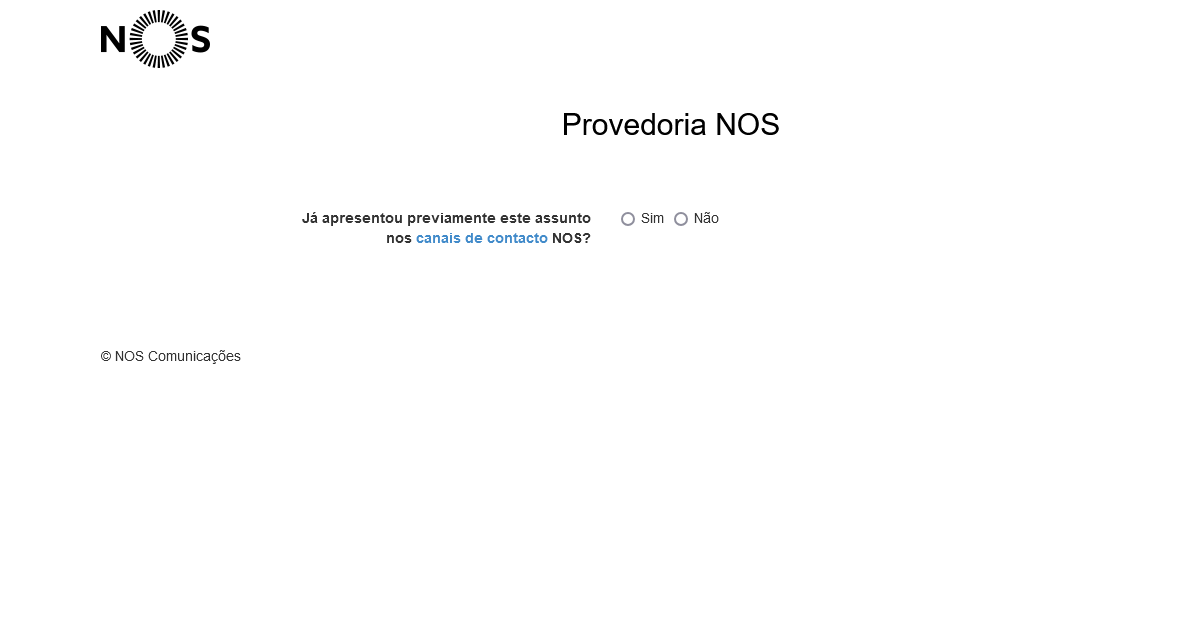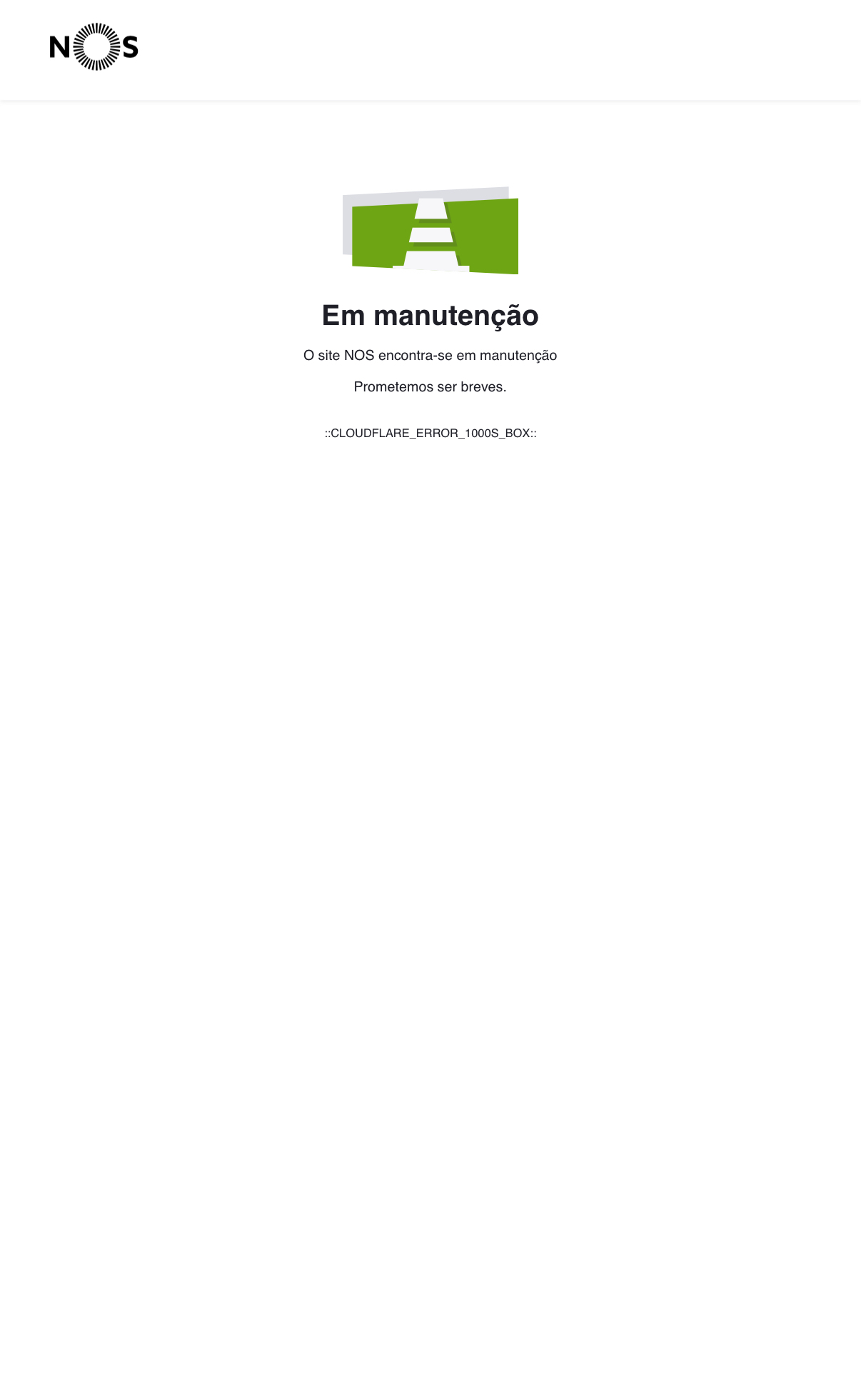Neste artigo explicamos-lhe como reactivar ou gerir o seu Smart Number da NOS do seu Apple Watch.
Caso tenha pedido a 2ª via do cartão ou pretenda gerir o seu tarifário, pedimos que siga os passos abaixo:
- Aceda à App Watch, do seu iPhone, e selecione a opção “Rede Móvel”
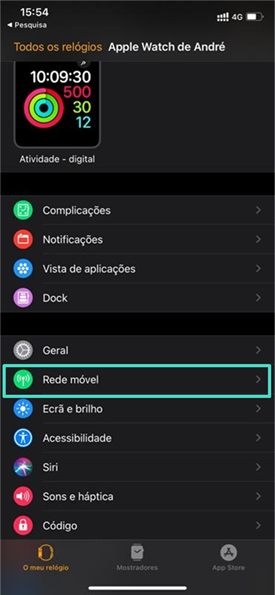
- Escolha o serviço “NOS”
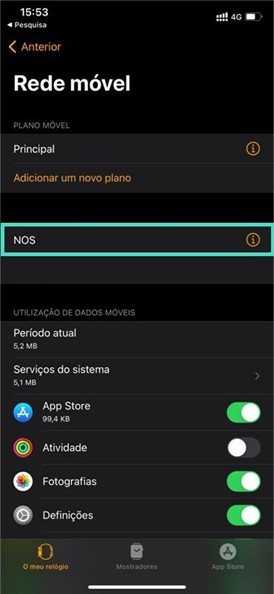
- De seguida, selecione a opção “Gerir a Conta NOS”
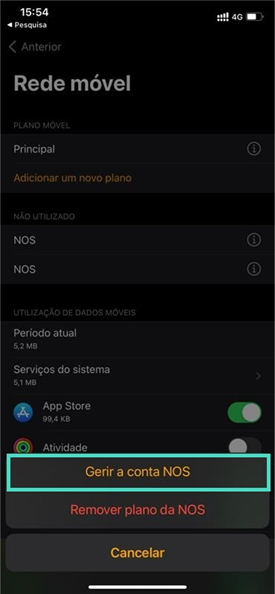
- Aparecerá a página de Login do NOS ID. Pedimos que inicie sessão com o email e password da Área de Cliente e selecione “Entrar”
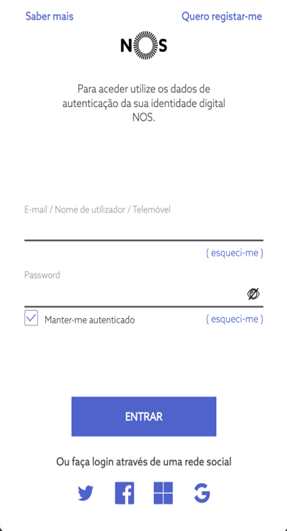
- Selecione o Apple Watch que pretende configurar
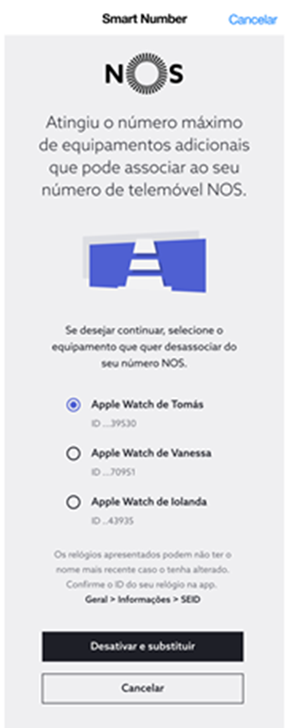
- De seguida, selecione a opção “Gerir a Conta NOS”
Caso pretenda apenas reactivar, basta que siga os passos abaixo indicados:
- Aceda à App Watch, do seu iPhone, e seleccione a opção “Rede Móvel”
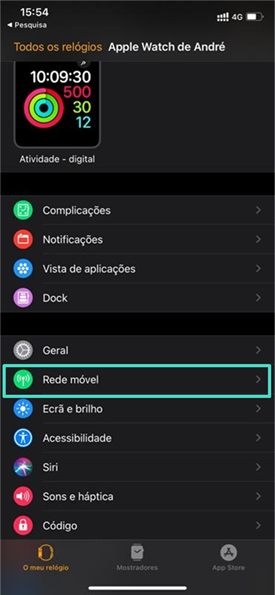
- Escolha o serviço “NOS”
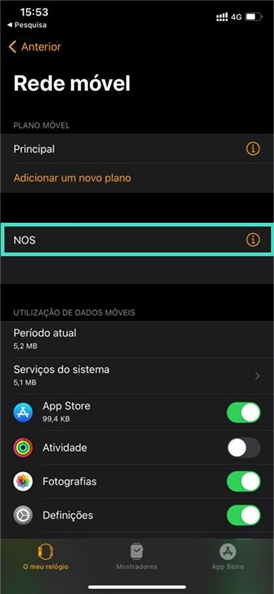
- De seguida, selecione a opção “Gerir a Conta NOS”
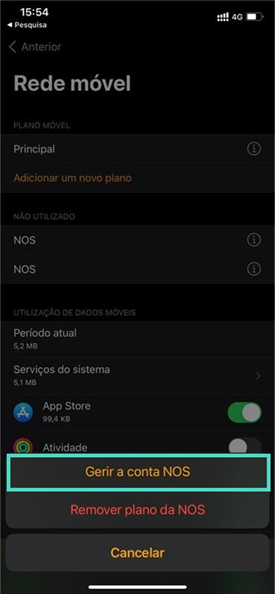
- Aparecerá a página de Login do NOS ID. Pedimos que inicie sessão com o email e password da Área de Cliente
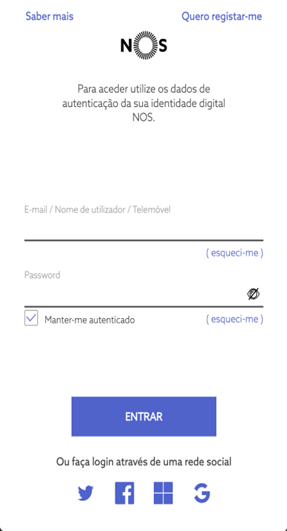
- Selecione a opção “Reactivar serviço”
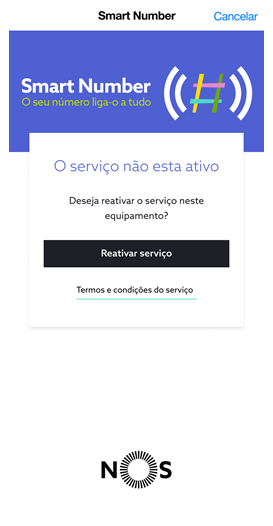
- Será apresentada a mensagem de que a reactivação está em curso (não feche a janela até apresentar a mensagem de confirmação)
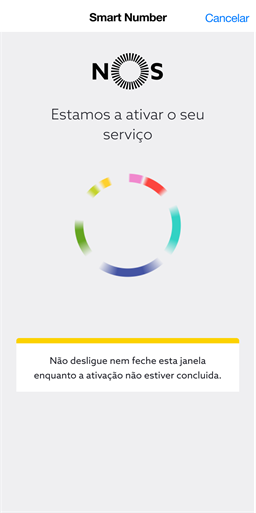
- Após obter a confirmação, receberá uma SMS alertando desta activação.
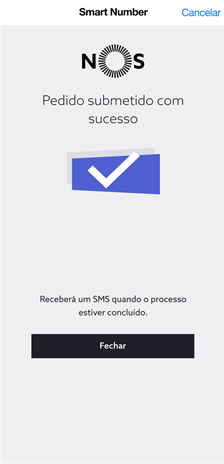
Se tiver alguma questão, por favor, não hesite em partilhar connosco.
Saiba tudo sobre o Smart Number, aqui.